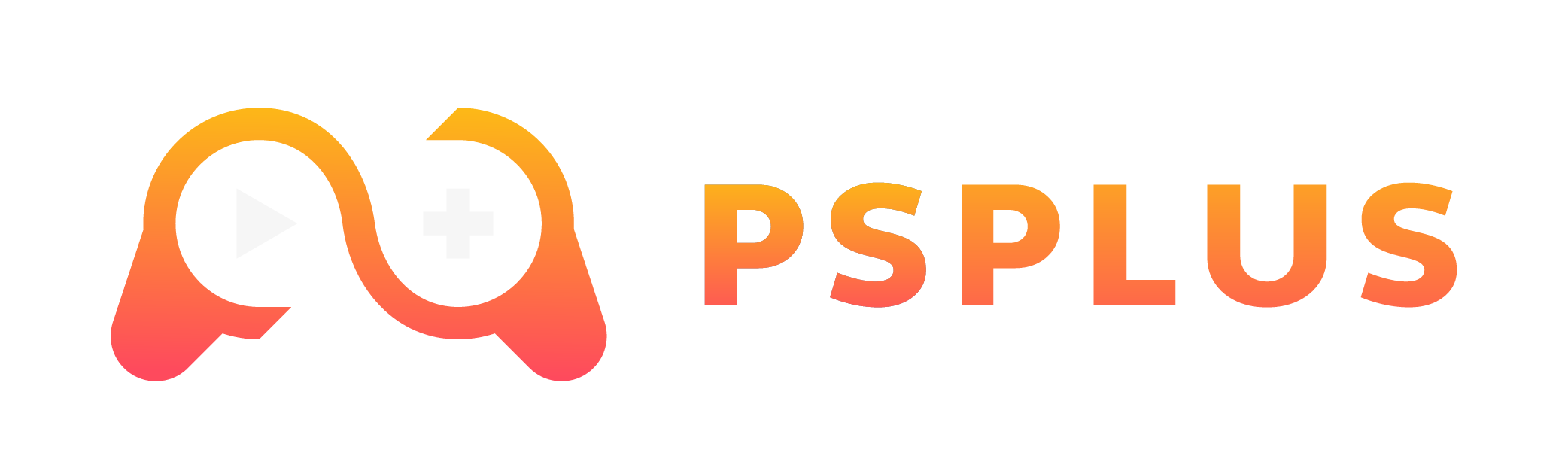Для управления сохраненными игровыми данными на PS4 выберите Настройки > Управление сохраненными данными приложений.
Для доступа к данным приложения, сохраненным в сетевом хранилище PS Plus, выберите приложение в меню запуска данных или Библиотеке, нажмите кнопку OPTIONS и выберите Загрузить сохраненные данные в сеть/из сети.
Как освободить место на консоли PS4 для установки новой игры?
Есть несколько способов освободить место для установки новой игры. Если вы хотите установить игру в память консоли PS4, возможно, вам понадобится удалить некоторые приложения. Не беспокойтесь, вы не потеряете доступ к удаленным играм – вы всегда сможете повторно загрузить то, что купили, из своей Библиотеки игр.
- Выберите приложения для удаления в программе запуска или в Библиотеке.
- Нажмите кнопку OPTIONS и выберите Удалить.
Если вы не хотите удалять приложения, установленные в памяти консоли PS4, вы можете загрузить новую игру на внешний жесткий диск или заменить жесткий диск консоли PS4 на другой, большей емкости. Выберите соответствующее руководство ниже для получения подробных инструкций.
Как удалить данные, сохраненные на PS4?
- Выберите Настройки > Управление сохраненными данными приложений.
- Выберите Память консоли, Сетевое хранилище или USB-накопитель > Удалить.
- Выберите игру и отметьте файлы, которые вы хотите удалить, или выберите вариант Выбрать все.
- Выберите Удалить, затем выберите OK для подтверждения.
Как скопировать сохраненные данные игры из памяти PS4 на USB-накопитель?
Сохраненные данные игры можно скопировать на USB-накопитель, подключенный к консоли PS4. Копию сохраненных данных можно использовать как резервную. Также копию сохраненных данных можно будет использовать для того, чтобы потом скопировать эти данные из USB-накопителя на другую консоль PS4 и продолжить игру. Внимание: для использования этой функции требуется войти в сеть PlayStation Network.
Копирование данных из памяти консоли PS4 на USB-накопитель
- Подключите USB-накопитель к консоли PS4.
- Выберите Настройки > Управление сохраненными данными приложений > Сохраненные данные в памяти консоли > Копирование в USB-накопитель.
- Выберите игру.
- Отметьте все данные, которые хотите скопировать, или выберите Выбрать все, затем выберите Копировать.
Если файл, который вы копируете, уже есть на USB-накопителе, откроется окно с сообщением «Перезаписать сохраненные данные?».
Дата и время создания каждой версии помогут определить, какие из файлов сохранены последними. Выберите Да, чтобы заменить версию, сохраненную на USB-накопителе. Выберите Нет, чтобы отменить копирование.
- Выберите Настройки > Управление сохраненными данными приложений > Сохраненные данные в USB-накопителе и выберите Копирование в память консоли.
- Выберите игру или приложение.
- Отметьте все файлы, которые хотите загрузить, или выберите Выбрать все, затем выберите Загрузить.
Если файл уже есть в памяти консоли, откроется окно с сообщением «Перезаписать сохраненные данные?».
Дата и время создания каждой версии помогут определить, какие из файлов сохранены последними. Выберите Да, чтобы заменить версию, сохраненную в памяти консоли, или Нет, чтобы отменить загрузку.